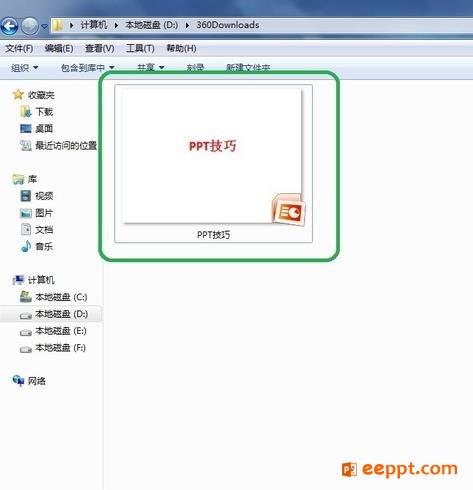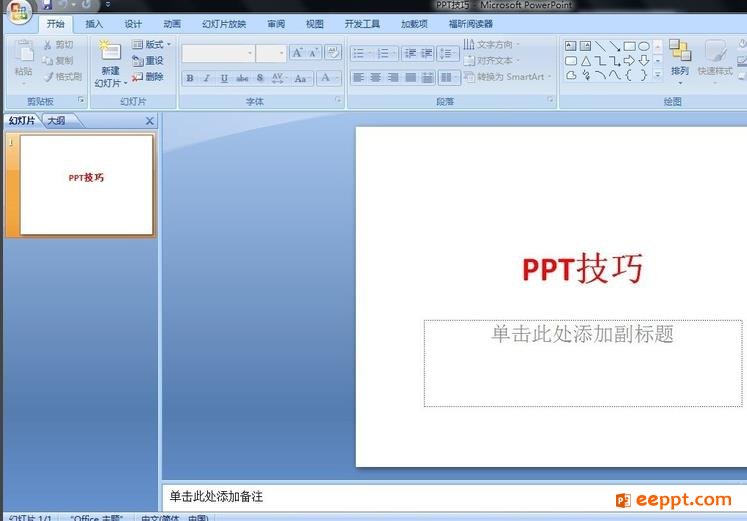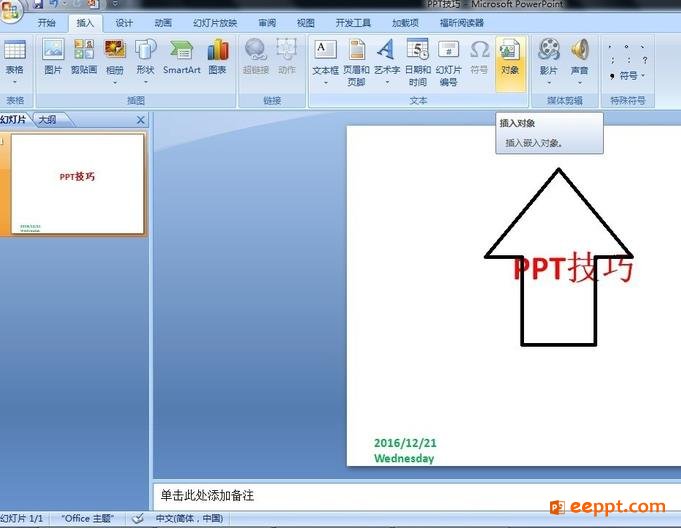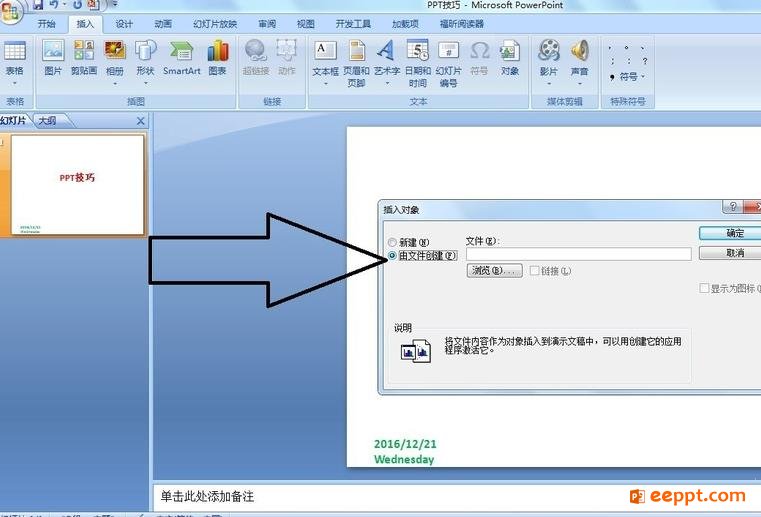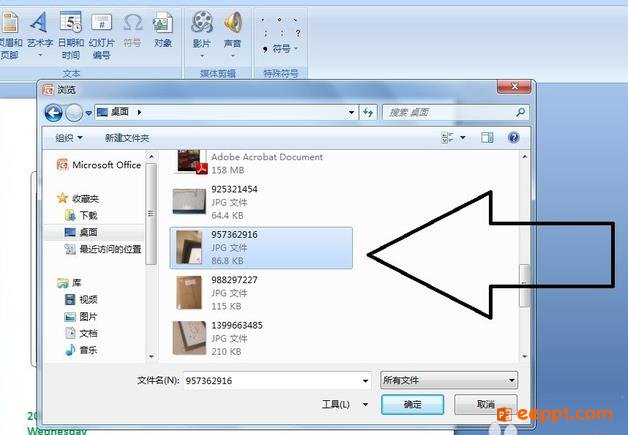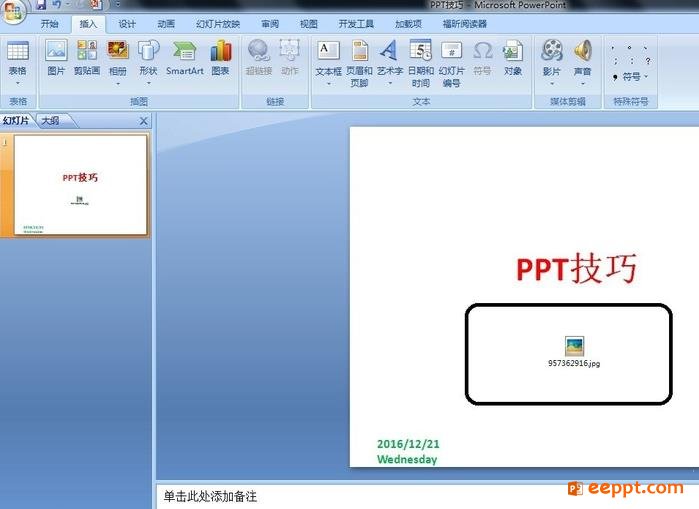PPT显示为图标的方法
方便快捷地使用PPT,教你PPT怎么插入图片文档等文件并保留图标。我们为大家收集整理了关于PPT显示为图标,以方便大家参考。
1、电脑上新建一个PPT文件,命名为“PPT技巧”,作为示例。
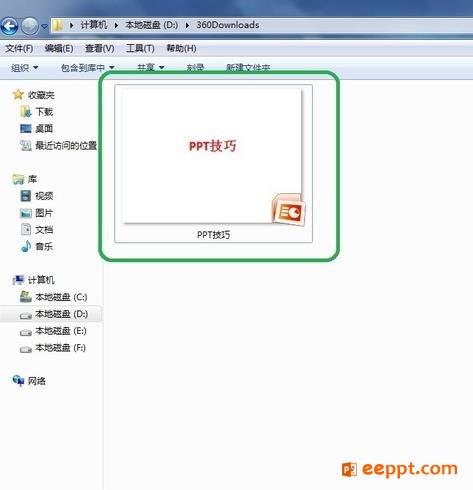 2、双击“PPT技巧”,打开PPT文件
2、双击“PPT技巧”,打开PPT文件
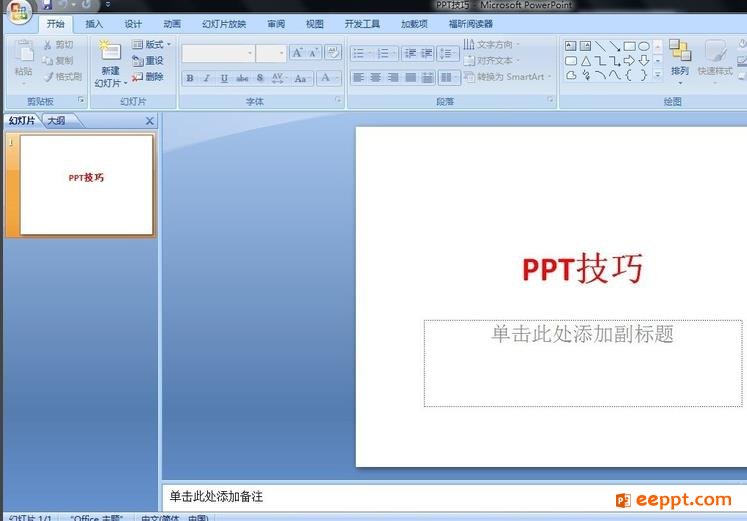 3、点击上方工具栏插入--对象
3、点击上方工具栏插入--对象
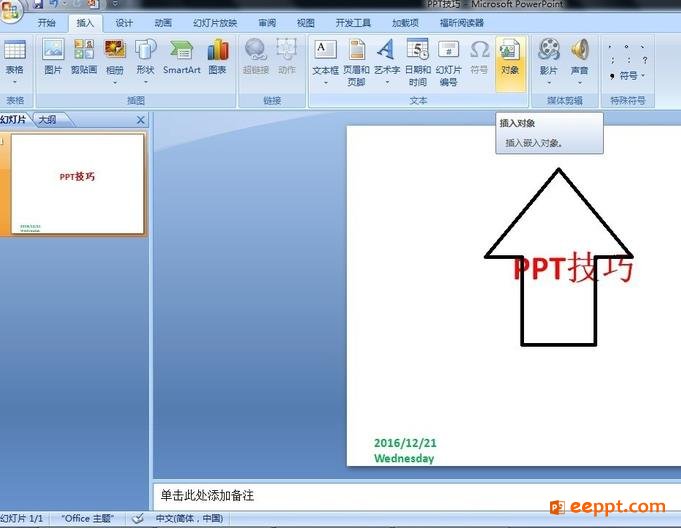 4、弹出对话框,选择由文件插入
4、弹出对话框,选择由文件插入
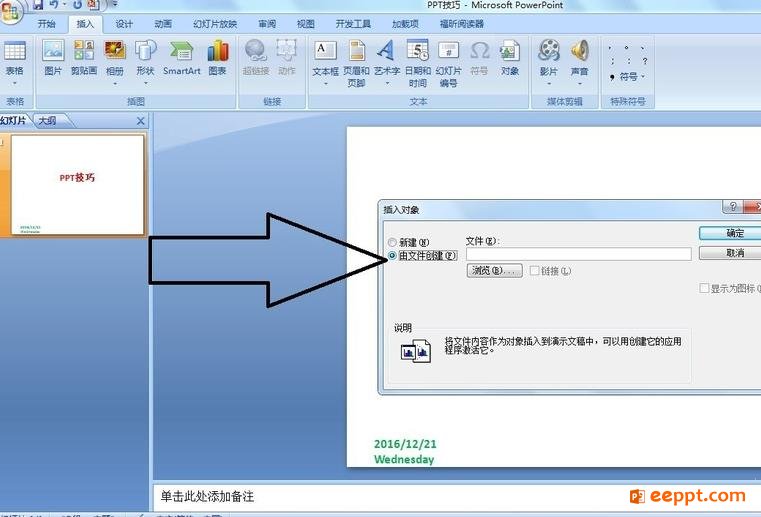 5、选择要插入的文件,点确定
5、选择要插入的文件,点确定
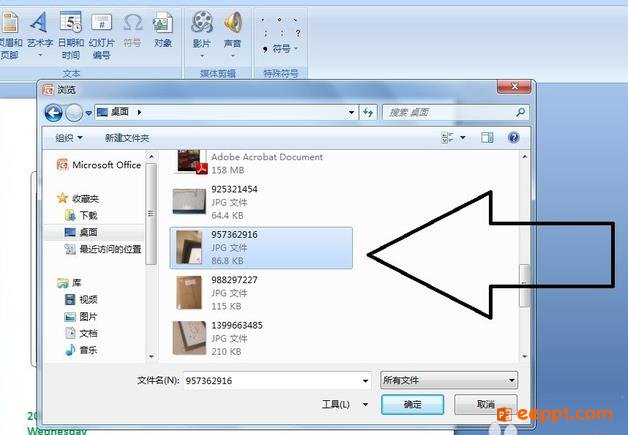 6、图片被插入PPT并保留图标
6、图片被插入PPT并保留图标
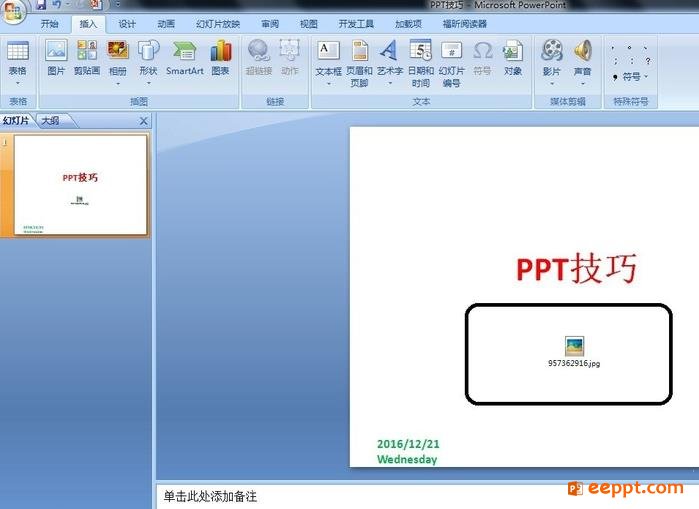
1、电脑上新建一个PPT文件,命名为“PPT技巧”,作为示例。